Altium-Designer使用说明
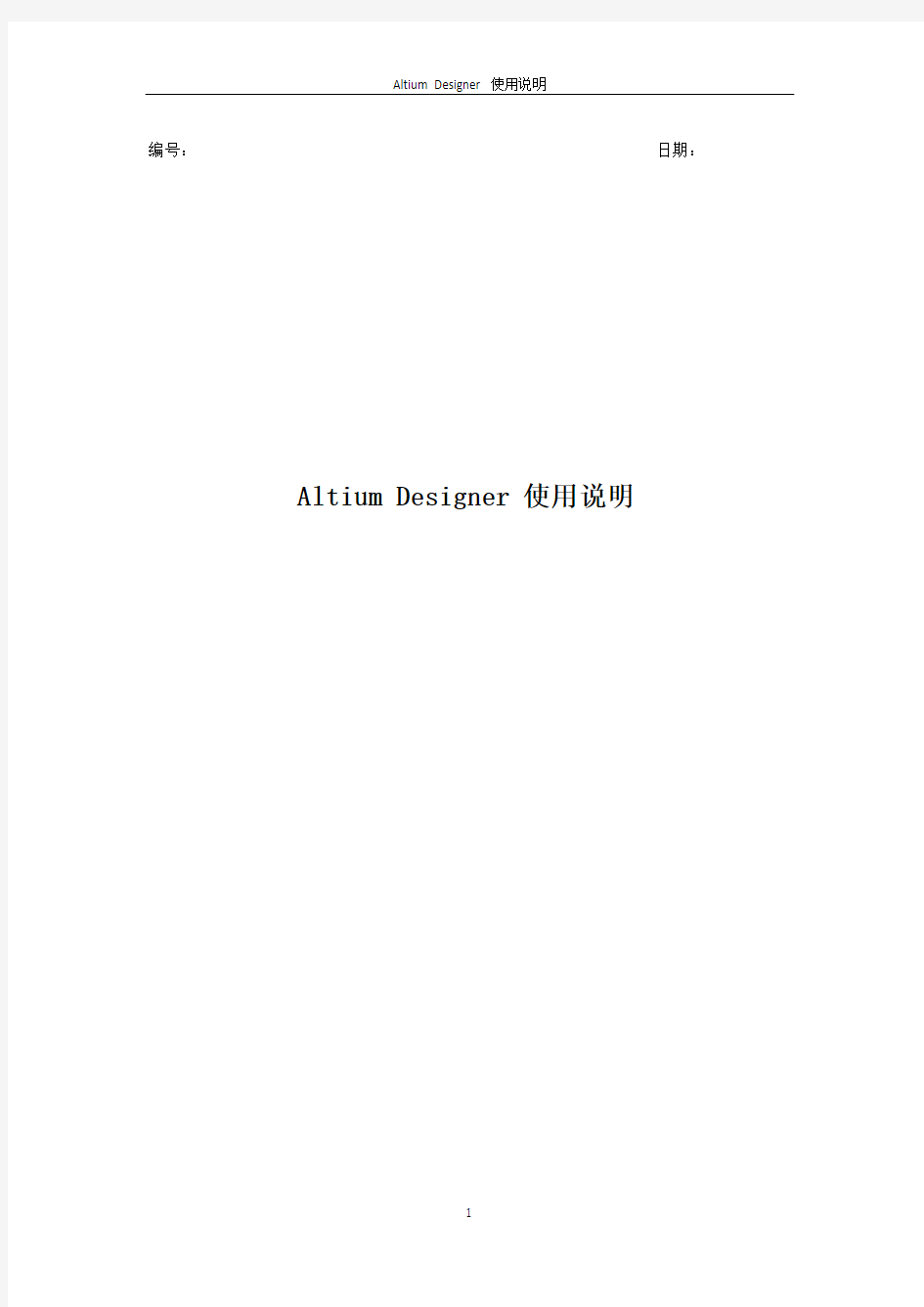
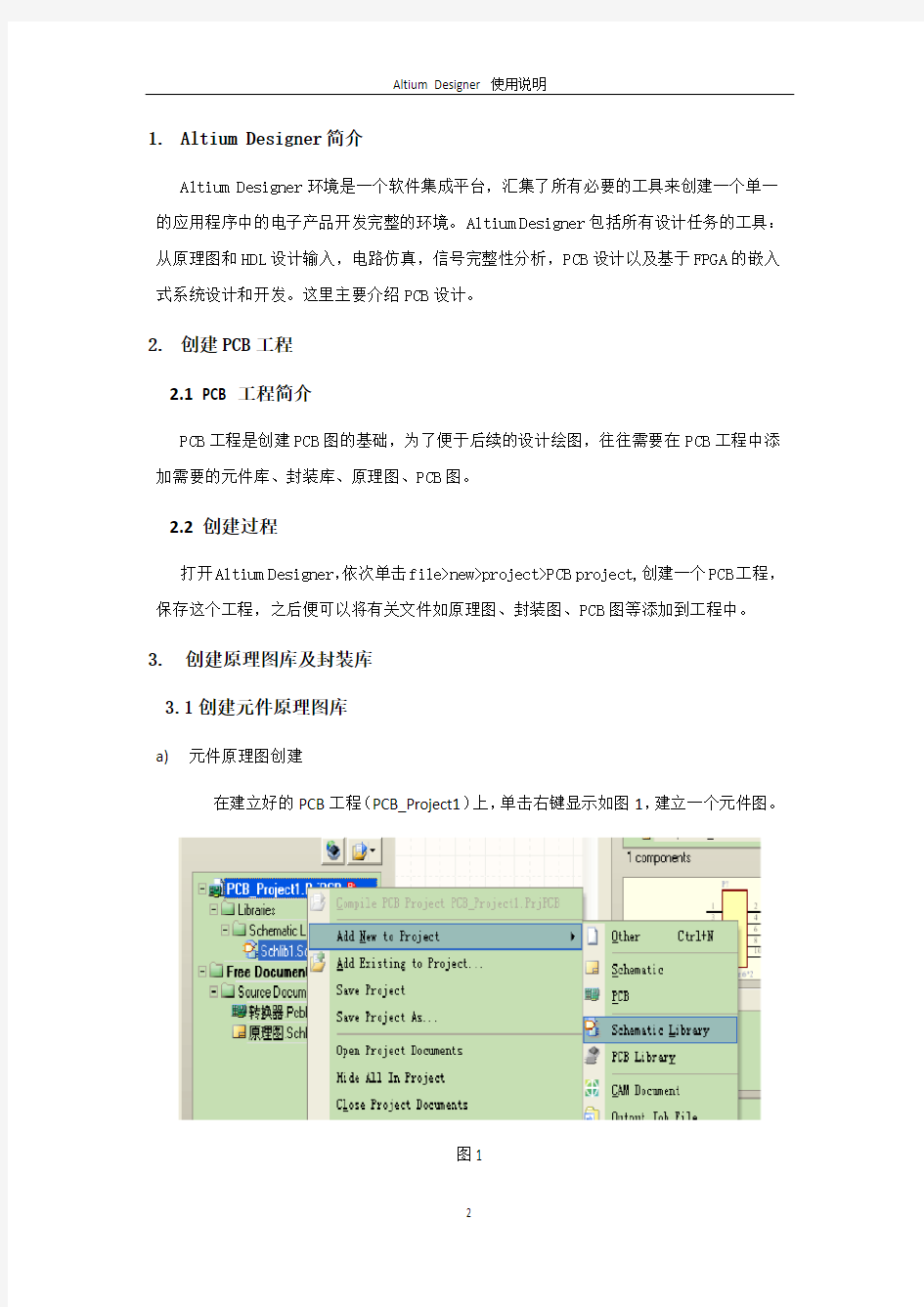
编号:日期:
Altium Designer 使用说明
1.Altium Designer简介
Altium Designer环境是一个软件集成平台,汇集了所有必要的工具来创建一个单一的应用程序中的电子产品开发完整的环境。 Altium Designer包括所有设计任务的工具:从原理图和HDL设计输入,电路仿真,信号完整性分析,PCB设计以及基于FPGA的嵌入式系统设计和开发。这里主要介绍PCB设计。
2.创建PCB工程
2.1PCB工程简介
PCB工程是创建PCB图的基础,为了便于后续的设计绘图,往往需要在PCB工程中添加需要的元件库、封装库、原理图、PCB图。
2.2创建过程
打开Altium Designer,依次单击file>new>project>PCB project,创建一个PCB工程,保存这个工程,之后便可以将有关文件如原理图、封装图、PCB图等添加到工程中。3.创建原理图库及封装库
3.1创建元件原理图库
a)元件原理图创建
在建立好的PCB工程(PCB_Project1)上,单击右键显示如图1,建立一个元件图。
图1
b)元件图绘制
在已建好的元件图文件中,绘制所需的元件图,过程如下:
在菜单栏中的place选项下,选择所需的基础形状,根据需要进行合理设置,以一个简单芯片绘制为例。
首先在place工具下找到矩形如图2所示:
图2
在图上根据需要调节矩形的形状、大小。然后放置引脚,同样在place工具下找到pin 选项,按Tab键对pin的属性进行设置。如图3所示:
图3
使用空格键使pin调转方向,使得有四个白点的一端朝外。绘制好图之后,对元件图的属性进行设置。单击软件右下角的SCH图标。如下图所示:
得到如图4所示对话框:
图4
选择Edit图标可对元件属性进行设置。
根据需要完成设置之后,将文件保存在新建的工程目录下,方便选用。或者建立一个自己的SCH Libraries。
3.2元件封装库
元件封装绘制的过程中应该注意保证封装的引脚标号与原理图中引脚标号对应。a)创建元件封装图
创建过程与元件原理图创建过程相同,只是最后选择为PCB Libraries。
b)封装图绘制
封装图绘制有两种方法,一种是使用Altium Designer自带的向导,按照向导的提示完成每一步的设置,最终完成原理图的绘制。其具体过程如下:
在菜单栏中选择tools>component Wizard,得到封装向导如图5所示:
图5
根据操作提示一次进行设置。以绘制一个电阻封装为例:
首先,选择要绘制的封装种类,如电阻、电容、二极管等,根据datasheet的资料选择绘制过程中使用mil还是mm为单位,如图6所示。
图6
然后,选择电阻的类型包括两种:一种是插针式,另一种是贴片式,如图7所示:
图7
若选择为贴片式,则出现以下对话框,确定其贴片的大小,如图8:
图8
依次设置各项完成对电阻封装的绘制,注意以上所有尺寸均需与datasheet中保持一致。
4.绘制原理图
4.1 创建原理图(Schematic).
方法同创建创建SCH Libraries。
4.2加载元件
将所需元件加载到Libraries中,加载方式如下:
单击Libraries对话框中的Libraries,如图9所示:
图9
单击Install,选择所需元件所在的目录,选择相应元件,如图10所示。
图10
将元件加载到元件库中之后,直接点击放置元件(Place component),在原理图中合适的位置放置元件。对元件的属性进行设置、
首先,双击元件得到有关设置对话框。对于component Properties设置。在Parameter 这一项中应填写元件基本信息,例如:元件型号,生产厂家,价格等,方便随时更新元件,制作元件清单报表。如图11所示:
图11
按照需求设置其中的分类,将没有使用的分类删除。
对Properties设置,如图12所示:
图12
可将Designator这项设置为标号加问号。最后原理图绘制好之后,用自动排序就可以了。将元件封装添加到原理图中,如图13所示:
图13
选择相应的封装,将其加入。
4.3原理图连接
将所需元件载入原理图后,按照芯片引脚定义,功能需求等点击按钮连接原理图。连接过程中,尽量不要使用较长导线,如需连接可使用标号。具有相同标号的引脚是连接在一起的。这样可以使整个原理图模块化,便于复杂原理图的分析、改错、阅读。4.4编译原理图
按照要求完成原理图后,需要对原理图进行编译,方法如图14所示:
图14
完成原理图的编译后,如果有错软件会自动弹出消息窗口。根据提示消息,对原理图进行修改。
5.绘制PCB板
5.1建立pcb文件
在已建立的工程中加入PCB文件,将原理图导入PCB文件中,具体操作如下:
首先,选择Design>Update PCB document,得到如图15所示:
图15
这便将原理图中的元件封装导入到了PCB文件中,接下来就可以对PCB板进行具体的布局设计了。
5.2PCB板形状
根据实际需求确定PCB板的外形。有以下几种方法:
方法一:由向导生成PCB板的形状,具体操作如下:在文件中选择PCB board,如图16所示:
图16
根据向导提示,设置PCB板的外形。
方法二:利用菜单栏中的Design>board shape>根据需要选择不同的方式定义PCB板的形状。
5.3有关规则设置
PCB中的规则包括走线宽度、元件之间的最小间距等的设置。设置方法同样包括手动设置与使用设置向导两种方式。
对于手动设置,说明如下:
首先,选择菜单栏中Design>rules,得到PCB rules and constraints editor.如图17所示:下图中标注出了有关对走线、过孔、元件间距的设置,具体需要对哪些项进行设置,据具体情况而定。
图17
对于利用设置向导的使用说明说明如下:
利用菜单栏中Design>rules Wizards,如下图18所示:
图18
根据提示完成设置。
5.4元件放置与布线
对于PCB板的元件放置主要由板的功能需求已经外观要求所确定。对于布线有手动布线与自动布线。
自动布线时,需要必须对所有规则进行设置,对于走线较为简单的PCB板还是可行的对于手动布线,一般来说遵循这样一些原则:先布信号线,后电源线与地线;先布模块之间的连线,后模块内部连线;对于一些对位置无特殊要求的元件,在布线的过程中可以调整其位置,但不能因为布线而使元件排列不整齐。布线时可以选择对一些图层的可见性,如图19所示为调整单层模式的选择方式:
图19
5.5铺铜
在工具栏中选择铺铜选项。
根据需要选择铺铜的厚度以及位置。如下图20所示:
图20
最后,检查完成PCB板的绘制,检测包括对元件位置的确定,以及元件是否违反规则
的检查,对于规则检查方法如图21所示:
图21
若发现有规则冲突,则需对规则冲突进行分析,若为无必要的规则可以直接忽略冲突,通过反复检查修改,确定PCB板无误。
6.PCB加工
对于大多数PCB加工厂家需要我们提供Gerber文件与CN文件。
生成Gerber文件,files>Frabrication output>Gerber files.得到如图22所示对话框:
图22
完成好对Gerber 文件的设置后,生成了.Cam文件,但是这个文件我们并不需要,而是需要与这同时生成的一系列文件,如图23所示:
图23
PCB厂家利用这些文件,分别做出PCB板的每一层。
同时还需要NC文件,来提供有关孔洞的信息,其生成方式如图所示24:
File>Frabrication output>NC Drill files.
图24
PCB厂家利用以上文件便可以完成对PCB板的加工了。
附录
1.有关PCB板中各层功能说明
a)顶层信号层(Top Layer):
也称元件层,主要用来放置元元件,对于比层板和多层板可以用来布线;
b)中间信号层(Mid Layer):
最多可有30层,在多层板中用于布信号线.
c)底层信号层(Bootom Layer):
也称焊接层,主要用于布线及焊接,有时也可放置元元件.
d)顶部丝印层(Top Overlayer):
用于标注元元件的投影轮廓、元元件的标号、标称值或型号及各种注释字符。
e)底部丝印层(Bottom Overlayer):
与顶部丝印层作用相同,如果各种标注在顶部丝印层都含有,那么在底部丝印层就不需要了。
f)内部电源层(Internal Plane):
通常称为内电层,包括供电电源层、参考电源层和地平面信号层。内部电源层为负片形式输出。
g)机械数据层(Mechanical Layer):
定义设计中电路板机械数据的图层。电路板的机械板形定义通过某个机械层设计实现。
h)阻焊层(Solder Mask-焊接面):
有顶部阻焊层(Top solder Mask)和底部阻焊层(Bootom Solder mask)两层,是Protel PCB对应于电路板文件中的焊盘和过孔数据自动生成的板层,主要用于铺设阻焊漆.本板层采用负片输出,所以板层上显示的焊盘和过孔部分代表电路板上不铺阻焊漆的区域,也就是可以进行焊接的部分.
i)锡膏层(Past Mask-面焊面):
有顶部锡膏层(Top Past Mask)和底部锡膏层(Bottom Past mask)两层,它是过焊炉时用来对应SMD元件焊点的,也是负片形式输出.板层上显示的焊盘和过孔部分代表电路板上不铺锡膏的区域,也就是不可以进行焊接的部分。
j)禁止布线层(Keep Ou Layer)
定义信号线可以被放置的布线区域,放置信号线进入位定义的功能范围。
k)多层(MultiLayer):
l)通常与过孔或通孔焊盘设计组合出现,用于描述空洞的层特性。
m)钻孔数据层(Drill):
?solder表示是否阻焊,就是PCB板上是否露铜
?paste是开钢网用的,是否开钢网孔
所以画板子时两层都要画,solder是为了PCB板上没有绿油覆盖(露铜),paste上是为了钢网开孔,可以刷上锡膏
2.常用快捷键
Ctrl+M:测量距离
Ctrl+Q:mil/mm
V+B:翻转PCB正反面
*:切换PCB toplayer/bottomlayer
3:3D 视图
多媒体教学一体机的使用方法
多媒体教学一体机的使用方法 多媒体教学一体机的使用方法达智精工总结一下多媒体教学一体机在以下几个方面的使用方法,供大家参考学习使用。 一、使用多媒体教学一体机的操作流程 第1步:按下多媒体教学一体机右下方面板上的电源键,电脑投影同步开机。第2步:开展正常的教学工作。第3步:下课关机:按下多媒体教学一体机右下方面板上的电源键,电脑投影同步关机。或通过计算机系统的关机程序,关闭计算机。关闭计算机后,投影仪会在充分冷却后自动关机。第4步:教师关闭黑板 二、使用多媒体教学一体机的过程中可能出现的问题及解决办法 1、计算机在使用过程中,出现蓝屏或死机等故障。解决办法:教学一体机右侧后方有一个总电源开关,找到那个开关,关闭总电源,过20秒后重新打开总电源,再通过正常方法开机。 2、计算机在使用过程中,出现触摸屏定位不准现象。解决办法:用面纸擦除一体机屏幕四周边框内侧的灰尘,特别是下方的粉笔灰。三、多媒体教学一体机其他功能及使用方法 1、直接播放U盘中的音乐或视频。操作过程:把U盘直接接入到一体机右方外接的USB接口中,把信号源选择设置为“多媒体”,使用一体机面板按键,即可播放声音或视频。 2、使用笔记本电脑或投影仪为输出设备。操作过程:用一根VGA线连接笔记本与投影仪右侧的VGA输入接口,再调节相应的输入源即可。 3、使用教学一体机开展班级文娱活动。可以使用本机的视频播放功能开展文娱活动,使用方法:安装“酷我k歌”软件,通过该软件提前从网上下载准备演出的歌曲;使用一个外置麦克风接入电脑的音频输入插孔(在一体机右侧方有一个6.5的插头),这种方法只能使用一只麦克风。如果需要使用两只麦克风,需要另外安装一个功放设备,把麦克风接在功放上,再把功放的输出接到电脑音频输入线上。还可以使用一台DVD,一台功放,把DVD 的AV输出线连接到一体机右方的AV输入线接口。它集合了电子白板、投影、功放、音响、计算机、视频展台、中控等多媒体设备功能于一体,极大的满足了学校信息化教学对媒体设备的需求。
电子白板安装说明书
电子白板安装 一般有四种安装方式: 挂墙安装:最普通的安装方式,适用于平面墙体。 支架安装:最灵活的安装方式,适用于不能挂墙安装的情况下,可以移动使用。 复合白板:最实用的安装方式,适用于平面墙体,学校用户安装居多。 弧型黑板:最特殊的安装方式,适用于有弧型黑板的教室。 注意:在产品方面,要问清楚客户的需要,比如对白板的型号与颜色的要求,复合白板的样式材质等方面 尺寸要求 精确测量相关尺寸: 电子白板的挂墙安装高度:电子白板底边一般离地面75—90厘米 挂条高度离地185—200厘米 电子白板顶沿离地面200-215厘米 复合白板尺寸:所需复合白板的总高与总长,结合原黑板的情况设计。 弧型黑板:弧型黑板总的长、宽、高包括黑板附近的设备与黑板的距离(比如黑板的底部线槽距黑板的距离)。 所需线长:估算出所需线长,包括电子白板连接线,投影机所需线。是否需要延长或者焊接。 墙体要求 要确认施工现场的墙体 挂电子白板的墙体与投影机吊装的墙体(顶棚)一般有水泥墙、砖墙、石膏、木质等。 水泥墙与砖墙比较简单,可直接安装。 石膏墙:一般石膏墙厚度在1厘米左右,本身无法承重,但石膏墙后,一般都有隆轱,每根隆轱相间距为30-50厘米,有些石膏墙无隆轱(见其它墙体),在勘察现场时要确认是否有隆轱,以及隆轱的数量与位置。 木制墙体:如果木制墙体的厚度在2厘米以上可以直接安装,在2厘米以下的(见本节其它墙体)。 其它墙体: 混合墙体:由于室内装修,在水泥墙或者砖墙外加一层比较薄的石膏墙或者木墙(一般距内墙2厘米左右),在安装时要用加长的膨胀螺钉固定挂条。 不能承重墙体:如果墙体本身不能承重比如薄木板或者石膏墙,如果一定要挂墙安装,只能通过顶棚设计挂架,或者增加承重点。 投影机
兆欧表的使用方法及要求
兆欧表的使用方法及要求 1.测量前,应将兆欧表保持水平位置,左手按住表身,右手摇动兆欧表摇柄,转速约120r/min,指针应指向无穷大(∞),否则说明兆欧表有故障。 2.测量前,应切断被测电器及回路的电源,并对相关元件进行临时接地放电,以保证人身与兆欧表的安全和测量结果准确。 3.测量时必须正确接线。兆欧表共有三个接线端(L、E、G)。测量回路对地电阻时,L端与回路的裸露导体连接,E端连接接地线或金属外壳;测量回路的绝缘电阻时,回路的首段与尾端分别与L、E连接;测量电缆的绝缘电阻时,为防止电缆表面泄露电流对测量精度产生影响,应将电缆的屏蔽层接至G端。 4.兆欧表接线柱引出的测量软线绝缘应良好,两根导线之间跟导线与地之间应保持适当距离,以免影响测量精度; 5摇动兆欧表时,不能用手接触兆欧表的接线柱和被测回路,以防触电。 6.摇动兆欧表后,各接线柱之间不能短接,以免损坏。
使用兆欧表测量绝缘电阻时应注意的问题 兆欧表又称摇表,是由高压手摇发电机及磁电式双动圈流比计组成,具有输出电压稳定,读数正确,噪音小,摇动轻,且装有防止测量电路泄露电流的屏障装置和独立的接线柱。 1.测量前应正确选用表计的规范,使表计的额定电压与被测电气设备的额定电压相适应,额定电压500V及以下的电气设备一般选用500~1000V的兆欧表,500V以上的电气设备选用2500V兆欧表,高压设备选用2500~5000V兆欧表。 2.使用兆欧表时,首先鉴别兆欧表的好坏,在未接被试品时,先驱动兆欧表,其指针可以上升到“∞”处,然后再将两个接线端扭短路,慢慢摇动兆欧表,指针应指向“0”处,符合上述情况说是兆欧表是好的,否则不能使用。 3.使用时必须水平放置,且远离外磁场 4.接线柱与被试品之间的两根导线不能绞线,应分开单独连接,以防止绞线绝缘不良而影响读数。 5.测量时转动手柄应由慢渐快并保持120r/min转速,待调速器发生滑动后,即为稳定的读数,一般应取1min后的稳定值,如发现指针指零时不允许连续摇动,以防线圈损坏。 6.在雷电和临近有带高压导体的设备时,禁止使用仪表进行测量,吸有在设备不带电,而又不可能受到其他感应电而带电时,才能进行。 7.在进行测量前后对被试品一定要进行充分放电,以保障设备及人身安全。
虚拟演播室方案
虚拟演播室是视频技术于计算机技术结合的产物,把计算机图形图像处理技术与传统的色键技术集合起来形成的。是一种新颖的独特的电视节目制作技术。 虚拟演播室技术原理:虚拟演播室技术与色键技术十分相像,他是由前景主持人为主的画面和背景画面,采用色键的方法构成一个整体,产生人物置身于背景中的组合画面。 虚拟演播室工作原理 虚拟演播室装修的总体要求: 建立一个功能完善的虚拟演播室,需要做到如下基本要求: 1、要求演播室的拾音空间首先具有较好的语言清晰度、可懂度,其次是要有良好的声音丰满度, 2、要求演播室内各处要有合适的响度和均匀度,具有相应的满足拾音要求的混响频率特性。 3、抑制影响听、拾音音质的声缺陷,防止出现声聚焦、驻波、颤动回声、低频嗡声等。 4、演播室内墙面的声学装饰考虑在装饰大方美观、造型新颖的基础上对于高中低各频段的声学处理方式,特别是低频段的声学处理方式方法。 演播室的建声指标:混响时间≤0.6S±0.05S;噪声评价曲线NR-30---NR-35。 设计的隔声门隔声量大于35dB并具有好的密封性。 5、演播室声学建声装饰所选用的材料符合国家相应的强制消防要求,要求采用达到B1、B2级标准的材料。 6、演播室声学建声装饰所选用的材料符合国家相应的强制环保要求,特别是要求甲醛的释放量为<0。1mg/m3。墙面装饰层内禁止使用不安全和危害性较高的吸声材料。 7、装饰踢脚线兼做视音频线槽并做屏蔽处理。 8、演播室配置录制指示灯和紧急逃生指示灯。 9、装饰层内的综合布线按要求做穿管处理。 10、演播室现有的位置南边部分为玻璃幕墙,不利于演播室的隔声,所以要对原幕墙部分进行隔断,制作隔声封闭处理,在保证整体装饰的美观性和隔声性的同时,还应保证演播室正常的通风换气。 11、导控室地面用防静电地板,装修过程中做好设备布线(强电,弱电),做好防雷,接地各类设施的设计施工。 12、装修预留好空调位置,并配合本台做好空调,配电等设备的安装施工。
AltiumDesigner使用教程
A l t i u m D e s i g n e r使 用教程 -CAL-FENGHAI.-(YICAI)-Company One1
设计并生成PCB 根据WEBENCH生成的电源原理图,就可以在AltiumDesigner中画出设计电路的原理图和PCB图。 1.Ultra Librarian的安装和使用 1)在TI官网下载并安装Ultral Librarian并安装,下载地址:。 2)在TI官网找到要使用的芯片,在“符号和封装”项目下点击下载CAD文件(后缀 为.bxl),如下图所示: 3)打开Ultral Librarian软件,首先点击“Load Data”装载刚刚下载.bxl文件,在选择“Se lect Tools”中的“Altium Designer”,最后点击“Export to Selected Tools”。如下图所示:
4)随后会生成一个.txt文档,如下图所示。其中红色方框表示生成的PCB库和原理图所 在位置。 5)打开红色方框中的路径,里面有一个“”,用AltiumDesigner打开,如下图所示。
6)双击图中的1,在点击图中的2,会出现以下界面: 7)选择生成Ultral Librarian生成的文件夹中的“.txt”文件,然后点击“Start Import”那么就生 成了所需芯片的封装和原理图的库,只要在原件库中安装即可使用。如下图所示: 注意:这里生成的PCB库和原理图库首次打开可能会没有,解决的方法是先关闭然后再打开就可以了。
2.设计电路原理图 1)打开AD软件,依次选择:文件->新建(new)->工程(project)->PCB工程,在建立 工程之后一定要保存工程。如下图所示: 2)在新建的PCB项目下创建原理图项目(Schematic)。 3)在库中选择相应的原件,拖入原理图,如下图所示:
虚拟演播室系统方案
VS-VSCENE 虚拟演播室系统方案建议书北京华视恒通系统技术有限公司
北京华视恒通系统技术有限公司 目栩 公司简介................................................................................................................................................................... 3.. . 惊)前悅........................................................................................................................................................................................ 4.. . . 二)系统方案设计.................................................................................................................................................. 4.. . 1、设计原则........................................................................................................................................... 4.. . 2、设计方案........................................................................................................................................... 5.. . 3、系统结构原枞图............................................................................................................................. 7.. . 4、系统功能特点 ................................................................................................................................ 1..0. 5、TOPACK-C抠K 像卡................................................................................................................ 1..2 6、TOPACK-CG/AUD旓IO幕混愃卡 ................................................................................ 1..3 三)软件系统功能................................................................................................................................................. 1..5. 1、系统参数设敢 ................................................................................................................................ 1..5. 2、抠像参数设敢 ................................................................................................................................ 1..7. 3、场景编排.......................................................................................................................................... 1..8. 4、实时控敥.......................................................................................................................................... 2..0. 5、远程旓幕客户端............................................................................................................................ 2..2. 四)设备悪本及效果图........................................................................................................................................ 2..3. 五)系统配敢........................................................................................................................................................................................ 2..4 . 售后服务措施及承诺 ............................................................................................................................................. 2..6.
教学一体机操作方法
一、使用教学一体机的操作流程 第1步:按下教学一体机右下方面板上的电源键,电脑投影同步开机。 第2步:开展正常的教学工作。 第3步:下课关机:按下教学一体机右下方面板上的电源键,电脑投影同步关机。或通过计算机系统的关机程序,关闭计算机。关闭计算机后,投影仪会在充分冷却后自动关机。 第4步:教师关闭黑板 二、使用教学一体机的过程中可能出现的问题及解决办法 1、计算机在使用过程中,出现蓝屏或死机等故障。 解决办法:教学一体机右侧后方有一个总电源开关,找到那个开关,关闭总电源,过20秒后重新打开总电源,再通过正常方法开机。 2、计算机在使用过程中,出现触摸屏定位不准现象。 解决办法:用面纸擦除一体机屏幕四周边框侧的灰尘,特别是下方的粉笔灰。 三、教学一体机其他功能及使用方法 1、直接播放U盘中的音乐或视频。 操作过程:把U盘直接接入到一体机右方外接的USB接口中,把信号源选择设置为“多媒体”,使用一体机面板按键,即可播放声音或视频。
2、使用笔记本电脑以投影仪为输出设备。 操作过程:用一根VGA线连接笔记本与投影仪右侧的VGA输入接口,再调节相应的输入源即可。 3、使用教学一体机开展班级文娱活动。 可以使用本机的视频播放功能开展文娱活动,使用方法:安装“酷我k歌”软件,通过该软件提前从网上下载准备演出的歌曲;使用一个外置麦克风接入电脑的音频输入插孔(在一体机右侧方有一个6.5的插头),这种方法只能使用一只麦克风。如果需要使用两只麦克风,需要另外安装一个功放设备,把麦克风接在功放上,再把功放的输出接到电脑音频输入线上。 还可以使用一台DVD,一台功放,把DVD的AV输出线连接到一体机右方的AV输入线接口。 它集合了电子白板、短焦投影、功放、音响、计算机、视频展台、中控等多媒体设备功能于一体,极大的满足了学校信息化教学对媒体设备的需求。 为了更快的掌握这个崭新的教学平台,使之能够快速的融入到我校的现代化教育教学当中,我在经历了两小时的技术培训后,结合自身已有的经验开始了自行研究。这篇文章就是根据我在使用东泰(DTIT)多媒体教学一体机中所累积的经验总结而成的,如果在专业术语或是操作方法上存在错误,还望各位教师多多包涵,并给予指正。 经验告诉我:要想合理利用东泰(DTIT)多媒体教学一体机,使之完美的融入到学校的日常教学之中,最关键的还是在于如何正确使
鸿合电子白板使用手册(共6页)
第一章硬件连接与软件的安装及定位 一、硬件设备连接步骤(与笔记本电脑的连接) 白板安装完成后,就可以将PC机、投影机和白板连接在一起。鸿合交互式电子白板通过专用的USB线与PC机USB接口相连实现数据传输与白板供电,步骤如下: 步骤1:将预留的白板USB 接头接入所用笔记本电脑的某个USB口。 步骤2:将预留的投影机VGA线与电脑连接好,将电脑画面切换到投影,投到白板上。 备注:安装win7操作系统的笔记本电脑不需要切换。其他大部分电脑的切换方式为:在键盘上同时按Fn键+F1至F10中标有屏幕切换图标的按键)进行切换,然后将电脑屏幕分别率修改成与投影机分别率一致。 切换键如图:+ 二、白板软件安装注意事项(以保证白板使用时能够正常连接) 1、安装软件之前,需退出电脑所有的杀毒软件; 2、软件安装完成后,必须重启电脑。 三、鸿合交互式电子白板的定位方法 第一次使用或发现笔触的位置与光标位置不一致,则需要对电子白板进行定位。 定位方法:用鼠标左键单击任务栏右下角白板连接图标,在出现的菜单中选择“定位”选项,此时出现定位画面,按照画面中的提示依次在白板上进行点击即可。(9点+4个快捷键) 图1(屏幕9点定位)图2(4个快捷键定位) 第二章软件启动、快捷键功能介绍及使用 一、启动鸿合电子白板软件(即新建HHT白板文件) 1.确定投影仪、白板、电脑正确连接。(表示连接正常;表示连接错误。)2.启动白板软件的方式: ★单击白板上双侧快捷键中任意一个,即可启动软件。 ★在桌面上双击鸿合电子白板软件快捷方式,即可启动软件。 ★单击电脑开始菜单按钮,选择程序菜单按钮,在下拉菜单中选择鸿合电子白板软件(HiteVision),启动软件。
实训三兆欧表的使用
教案 一、任务布置 (一)任务描述 本任务主要学习兆欧表的选用和使用方法,并能够正确测量指定设备的绝缘电阻,如三相交流电动机、火花塞、电缆、工具等。 (二)任务分析 绝缘电阻是否合格是判断电气设备能否正常运行的必要条件,因此要熟练掌握兆欧表测量电气设备的绝缘电阻。 (三)任务要求: 1、能检测兆欧表的好坏; 2、能掌握兆欧表的使用方法及使用注意事项; 3、能正确掌握兆欧表的读数方法; 4、能对所测量结果作精确判断。 二、任务知识要点 (一)兆欧表的结构; (二)兆欧表的使用方法。 三、技能要点 (一)能掌握检查兆欧表的好坏方法; (二)能掌握对兆欧表的使用; (三)能掌握兆欧表的使用注意事项; (四)能掌握兆欧表的读数方法; (五)能对所测量结果作精确判断。 四、任务计划 工作计划表
五、任务实施 (一)任务分组 两个同学作为一个小组完成任务,四个小组作为一个大组,设组长一名。(二)项目知识要点的讲解 1、兆欧表定义、用途 定义:兆欧表又称摇表,是由高压手摇发电机及磁电式双动圈流比计组成,具有输出电压稳定,读数正确,噪音小,摇动轻,且装有防 止测量电路泄漏电流的屏蔽装置和独立的接线柱。 用途:兆欧表是专供用来检测电气设备、供电线路的绝缘电阻的一种便携式仪表。电气设备绝缘性能的好坏,关系到电气设备的正常运 行和操作人员的人身安全。为了防止绝缘材料由于发热、受潮、 污染、老化等原因所造成的损坏,为便于检查修复后的设备绝缘 性能是达到规定的要求,都需要经常测量其绝缘电阻。 2、兆欧表的选用 (1)兆欧表的额定电压一定要与被测电气设备或线路的工作电压相适应。 (兆欧表规格有:500V、1000V、2500V、5000V); (2)兆欧表的测量范围要与被测绝缘电阻的范围相符合,以免引起大的读数误差(有些兆欧表的标度不是从0开始。而是从1MΩ或2 MΩ开始)。 3、兆欧表的检查方法 (1)开路检查:在兆欧表未接通被测电阻之前,摇动手柄使发电机达到120r/min的额定转速,观察指针是否指在标度尺“∞”的位置。 (2)短路检查:将端钮L和E短接,缓慢摇动手柄,观察指针是否指在标度尺的“0”位置。 4、兆欧表的使用 (1)观测被测设备和线路是否在停电的状态下进行测量。并且兆欧表与被测设备间的连接导线不能用双股绝缘线或绞线,应用单股线分开单独连接。
教学教室一体机使用说明书资料
一体机使用说明书-H款 适用机型(H65EA-C31,H70EA-C31,H08EA-C34等) 安全警告 在使用机器前,请仔细阅读使用说明书,阅读完成后请妥善保管以备需要时查阅1.放置 请勿将机器放在不平稳、易倾斜或跌倒的地方?请勿将机器放在太阳光能够直射的地方,电暖气等发热物体或其它?热源和强光源的附近 请勿将机器放在辐射强的设备旁边?请勿将机器放在潮湿或有液体滴溅的地方?请勿向机器内部插入任何物品?请勿在机器上放置重物?2.电源 请检查并确保后壳上铭牌的电压值与主供电压值的匹配性?雷雨和闪电天气,请拔掉电源线和天线插头?室内无人或长时间不使用时,请拔掉电源插头?请避免电源线受到物理或机械破坏?请使用专用电源线,不要修改和延长电源线?请检查并确保交流电源线地线接通?. 3.屏幕 在屏幕书写时请不要使用坚硬或锋利的物品代替书写笔?需要清洁时,请先拔下电源插头?请用柔性无尘干燥的布擦拭屏幕?请勿用水和喷雾式清洁剂清洗本机?机器内部清洁请联系服务中心?请勿长时间将亮度高的画面显示在屏上?4.视距 观听者眼睛与屏幕间的最佳距离为屏幕对角线的5 - 7倍?176度内观听者眼睛与屏幕间的最佳观看角度为上下、左右?5.温度 不要将本机器放置在电暖炉或暖气片附近?机器由低温区移至高温区的
时候,为使机内结露充分散发,请放置?一段时间再接电开机 机器正常工作温度为0 - 4 0 ℃,存储温度-20~60℃?6.湿度 不要将本机器暴露在雨中、潮湿或靠近水的地方?0~85% 存储湿度0~80%,请保证室内干燥、凉爽,机器正常工作湿度?. 7.通风 请将机器置于通风的地方,保证机器散热良好?保证整机左右和后面10厘米、顶部20厘米以上的空间通风?8.耳机 长时间使用耳机听比较喧闹的声音,容易对听觉产生影响?如果需要外接耳机,请提前将机器音量减小?9.待机 机身侧面的待机键不会完全关闭机器,只能让机器处于待机的状态?在内部电脑模式下,需要按两次待机键,机器才会进入待机模式?10.电池本机使用后的废弃电池需得到正确处置和回收?请勿让小孩接触电池,勿将电池投入水中,以免发生危险?11.声明 此为A级产品,在生活环境中,该产品可能会造成无线电干扰。?在这种情况下,可能需要用户对其干扰采取切实可行的措施。 准备安装 拆包装1. 1)整机 整机: 附件:保修卡、合格证、快速使用指南、遥控器、电池、电源线、V G A线、耳机线、U S B线、手写笔、YPbPr线 脚架(选配)请以实物为准。2). 3)壁挂(选配)请以实物为准。 2.安装
华师京城交互式电子白板用户使用说明
华师京城交互式电子白板用户使用说明 一、产品介绍 交互式电子白板走进了学校的课堂,对课堂教学模式的优化起到了很大的作用,它是新时代的黑板,并优于黑板。为提高课堂教学效率,增强师生之间的合作互动,有效解决课堂教学中的重点和难点问题,对课堂教学更加活泼生动做出了很大的贡献,也为增进学生的学习兴趣,整合丰富的教育资源提供了很好的平台。 华师京城交互式电子白板采用精确定位的电磁感应式技术,与电脑进行信息通讯。将电子白板连接到PC,并利用投影机将PC上的内容投影到电子白板屏幕上,在驱动程序的支持下,可以构造一个大屏幕、交互式的协作会议或教学环境。利用特定的定位笔代替鼠标在白板上进行操作,可以运行任何应用程序,可以对文件进行编辑、注释、保存等在计算机上利用键盘及鼠标可以实现的任何操作等。 二、白板启动和定位 电脑启动后,电子白板通讯软件(定位)默认为自动启动。在桌面右下角的托盘里有图标,打开此图标,选择定位,即进入到电子白板定位状态,如图: 十字光标 将电子笔的笔尖对准定位界面上的十字光标中心位置点击,并依次将陆续出现的共七个十字光标准确的点击,即可完成定位。 三、白板的在线升级功能
打开白板软件,在桌面右下角的托盘里有图标,右键打开此图标,选择在线升级,即连接远程服务器进行升级功能。如图: 四、白板软件功能说明 打开电子白板软件,双击桌面或开始程序中图标,出现以下对话框, 点击“取消”,即进入白板软件界面。 ?操作界面展示 模式说明呈现图 鼠标模式点击图标进入鼠标模 式,等同于计算机操作,电子笔完全代替鼠标,操作方便,简单易懂
注解模式点击图标进入注解模 式,可直接对计算机屏幕上的内容进行标注,并可新建页进行书写和绘画。
摇表的使用方法和注意事项
图解电工摇表使用方法 用于测量高值电阻和绝缘电阻的仪表叫做摇表,现在新型产品通常称为绝缘电阻测试仪或者绝缘电阻表,有时也称为兆欧表。其中老款摇表的外形如下右图所示: 摇表(绝缘电阻表)主要结构是由手摇发电机、电磁式无机械反作用的表头组成,对外有接线柱(L:线路段、E:接地端、G:屏蔽端)。新型的绝缘电阻测试仪通常和数字万用表差不多的外形。 摇表(绝缘电阻表)的工作原理如下图所示,它的磁电式表头有两个互成一定角度的可动线圈,装在一个有缺口的圆柱铁芯外面,并与指针一起固定在一转轴上,构成表头的可动部分,被置于永久磁铁中,磁铁的磁极与铁芯之间的气隙是不均匀的。由于指针没有阻尼弹簧,在仪表不用时,指针可以停留在任何位置。
摇动手柄,直流发电机可输出电流,其中,一路电流I1流入线圈1和被测电阻Rx的回路,另一路的电流I2流入线圈2与附加电阻Rf回路,设线圈1的电阻为R1,线圈2的电阻为R2,根据欧姆定律有: I1=U÷(Rc+R1+Rx)、R2=U÷(Rf+R2) 处在磁场中的通电线圈受到磁场力的作用,使线圈1产生转动力矩M1,线圈2产生转动力矩M2,由于两线圈绕向相反,从而M1与M2方向相反,两个力矩作用的合力矩使指针发生偏转。在M1=M2时,指针静止不动,这时指针所指出的就是被测设备的绝缘电阻值。 当Rx断开时(即X=∞(无穷大)),I1=0,M1=0,指针在M2的作用下向左偏转,最后指向标尺度Rx=∞处,若将Rx短接(即Rx=0),此时I1最大,M1最大,使指针顺时针方向偏转,指针指到标尺度的Rx=0处。根据此原理可以检验摇表的好坏。
首先说下摇表的选用,对于额定电压500伏一下的设备,选用500伏或1000伏的摇表(兆欧表),额定电压在500伏以上的选用1000伏~2500伏的兆欧表。摇表的使用方法 摇表(兆欧表)有三个测量端钮,一个线路端钮(L),另一个是接地端钮(E),还有一个为屏蔽端钮(G)。一般测量照片或电力线路对地的绝缘电阻时,只用L和E端,接线如下左图所示。“L”端接到被测设备的“火”或“相端”,“E”端接到被测设备的“地”端。在测量电缆对地绝缘电阻时或被测设备的漏电流严重时,使用“G”端钮。如下右图所示为测量电缆绝缘电阻接线图。 线路接好后,可按顺时针方向转动摇表的发电机摇把,使发电机转子发出的电压供测量使用。摇把的转速应由慢而快,当转速达到一定值时,要保持转速均匀稳定。(一般普通摇表转速为120转左右),当摇表的发电机转速稳定后,表盘上的指针也稳定下来,这时表针指示的数值就是所测得的绝缘电阻值。 注意事项 1. 测量前应先将摇表(兆欧表)进行一次开路和短路试验,检查摇表是否良好。若将 两连接线开路,轻轻摇动手柄,指针应指在“∞”处,这时如再把两连接线短接一 下,指针应在“0”处,说明摇表是良好的,否摇表有误差。 2. 被测设备应断开电源,对于电容设备还应充分放电,以保证人身安全和测量准确。 3. 遥测过程中,被测设备上不能有人工作。
教室用电子白板使用说明书
教室用电子白板使用说明书
第一章
软件的启动和退出 一、启动
启动软件有两种方式
第一种:双击或右键单击打开桌面上的快捷方式; 第二种:单击白板两侧各 15 个快
捷键的任何一个都可以打开软件; 二、退出 b5E2RGbCAP
单击主选项卡中的按钮,弹出如下图所示下拉菜单,单击突出即可。
三、打开白板软件后首先能看到如下图界面:
图 1、边框模式主界面
主工具栏如图 1-2、1-3 所示,主工具栏又为浮动工具栏,为用户提供了软件的常
用功能按钮,用户通过单击不同功能选项卡可以在各个功能之间进行切换。主工具栏
提供开始、页面、插入、笔盒、学科工具五个功能选项卡。当用户单击任意一个选项
卡时,主工具栏即变成标签模式。 p1EanqFDPw
图 2 主工具栏
图 3 标签模式
下面对主工具栏的各个选项卡功能以此介绍。
第二章:软件的具体功能 一、“开始”选项卡
开始选项卡中提供了软件中的常用功能按钮,如图 1-1 开始选项卡所示。该选项
卡提供文件的新建、保存、关闭、删除、软件模式的切换,常用树勇工具的编辑等常
用功能。 DXDiTa9E3d
图 1-1 开始选项卡
由于在这个选项卡中大部分功能键都会在其他选项卡中出现,所以这里只介
绍个别常用功能键 1、(选择):单击此按钮可以切换到选择状态,从而实现对页面中对象的选择。 2、(删除):对当前笔记或者对象进行删除,提供点删除/区域删除。 3、(切换):可以切换到白板软件桌面模式。 二、“页面”选项卡 页面选项卡中提供了软件中对页面操作的常用功能,如果 2-1 页面选项卡所示。 其中涵盖页面的新建、删除、清页、页面背景以及背景图的改变和删除背景图片,页 面的翻页、放大、缩小、漫游、回访、鸟瞰等常见操作。 RTCrpUDGiT
图 2-1 页面选项卡 1、(新建页面):为用户提供新建屏幕页、白板页、蓝板页、黑板页; 2、(删除页 面):为用户提供当前页面的删除功能; 5PCzVD7HxA 3、(清页):为用户提供整页的书写的内容的清除; 4、(前一页):为用户提供页面的向前翻页功能; 5、(后一页):为用户提供页面的向后翻页功能; 6、(漫游):为用户提供无限漫游,实现大屏幕页书写功能; 7、(页面回放):单击 此按钮可以实现对当前页面中操作过程的回放;jLBHrnAILg 8、(背景色):单击此按钮可以打开颜色对话框,如图所示 ,可以设置当前页面的背景色; 9、(背景图):单击此按钮可以打开背景图片如图所示,方便用户选择页面背景图; 单击“其它”可以把计算机里的图片当做背景图使用。 xHAQX74J0X 10、(删除背景图):单击此按钮可以删除背景图片。 三、“插入”选项卡
虚拟演播室灯光技术说明
虚拟演播室技术说明 由于虚拟演播室系统不同于传统演播室的抠像,它允许几台摄象机在不同的角度分做推、拉、摇、移等动作。为了保证摄象机在蓝箱中拍摄的人物与计算机制作的虚拟场景通过色键组合成系统准确合成,要求虚拟演播室系统中人物的活动空间(蓝箱)要有非常均匀和柔和的照明,不能有硬的影子出现,所以首先应用柔光灯把蓝箱铺满打匀,形成一个基本光。 根据贵台的实际情况,设计方案如下: 1.篮箱立面墙的布光:在灯具的选择上,虽然近年来国内一些灯 光企业相继推出了虚拟演播室专用灯光设备,但是由于大多数 电视台虚拟演播室是在原有传统演播室中设置的,所以虚拟演 播室的布光可利用传统演播室的灯具进行布光。布光时,我们 首先考虑选用冷光源——4×55W三基色柔光灯9台,由于它是 散射型光源,布光面积大,容易将墙体的光布匀。 2.篮箱地面布光:在虚拟演播室节目制作时,画面如果出人物的 全景,出现虚拟的地面时,这时不但主持人身后和两侧的蓝墙 要有均匀的布光,而且蓝箱的地面也要有非常均匀的照明。本 方案我们采用4×55W三基色柔光灯6台,作为地面布光,使 篮箱地面光线均匀; 3.人物布光:虚拟演播室人物的布光基本方法和对光比的要求, 仍采用传统演播室的三点式布光和对光比的要求,但同时要考 虑到虚拟演播室的特点。灯光人员在布光前要使人物的主光方
向与虚拟场景中的主光方向一致,同时使光的强弱、硬柔、色彩也都要与虚拟场景中的主光方向一致。使人和景在画面上融为一体,看起来真实。方案采用冷热光源混合式布光,用2台6×55W三基色柔光灯作为侧光,4×55W、6×55W三基色柔光灯各2台,1KW透射式聚光灯2台,作为人物的主面光和辅助面光,使拍摄人物更加丰满圆润; 4.吊挂系统采用格珊架式悬挂,充分利用室内空间高度,避免拍 摄全景时发生“穿帮”现象; 5.整个虚拟演播室采用冷热混合光源布光,总功率为9KW、色温 3200k、中心照度900Lux,满足贵台的虚拟演播室拍摄需求。
一体机的使用方法(教师用)
一体机:集电脑、电视、电子白板于一体。 一、一体机的基本操作: 开机方式:轻按电源键(开关键) 关机方式:长安开关键(前提是退出打开的一切程序) 一键黑屏:按一下开关键(80%节能) 唤醒黑屏:轻击屏幕或:轻按开关键 切换系统:调出软中控(seewo上方往上拉) U盘插入:USB接口 鼠标功能:左键单击:单击一下 左键双击:单击两下 右键单击:长按屏幕 二、EN的功能: 3个模式:标准模式、桌面模式、学科模式 1、标准模式: 菜单:导入(插入)、导出、保存、另存为、打开、退出(询问是否保存) 可导入的格式:音频、视频、图片、flash、word、ppt、excel。 可导出的格式有多种,但一般选择.enb格式。 桌面模式:可写可擦(圈擦)、可截屏(全截、选截、随意截),可打开电脑的所有功能,并且所有情况都可以用桌面模式下的写字和截屏功能,如:幻灯片、学案、优课界面下都可以用,只是调用其他功能时要单击鼠标。 工具(百宝箱):主题(纯色背景、学科背景、教学背景)、学科工具、小工具 资源库:自己的资源、网络资源、仿真实验 百度:上网搜索 选择:编辑的必要操作 笔种(书写):可选择笔种、粗细、颜色(六点触控,三点稳定书写,三人可同时书写,但不能同时擦除)
橡皮擦:点擦、圈擦、清页、传统擦 图形:识别一些简单的图形,自己画时要连笔封闭,(填充:选中图形只能填充整个图形,边缘、内部分别设置,在任务栏填充时可以填充某个封闭区域,不是一体)设计好的图形可以添加到资源库成为我的资源,再次使用时可以直接调出。 漫游:增加版面,可调大小 导航:找回 文字(手写识别):可以美化字体 撤销: 添页:上一页:找页:下一页: 2、桌面模式:(见上) 3、学科模式:语文、数学、英语、物理、化学模式 数学模式中的圆规、直尺、函数图形功能 三、辅助作用: 幻灯片 视图:普通视图、浏览视图(可调大小)、放映视图 播放:从头开始、从当前开始、适当时可以添加动作按钮 讲解标记:暂时保留、永久保留 Word: 大小变动、拖拉、EN书写、键盘编辑 图片:大小变动、EN书写
电子白板安装说明书
电子白板安装 一般有四种安装方式: 挂墙安装:最普通的安装方式,适用于平面墙体。 支架安装:最灵活的安装方式,适用于不能挂墙安装的情况下,可以移动使用。 复合白板:最实用的安装方式,适用于平面墙体,学校用户安装居多。 弧型黑板:最特殊的安装方式,适用于有弧型黑板的教室。 注意:在产品方面,要问清楚客户的需要,比如对白板的型号与颜色的要求,复合白板的样式材质等方面 尺寸要求 精确测量相关尺寸: 电子白板的挂墙安装高度:电子白板底边一般离地面75—90厘米 挂条高度离地185—200厘米 电子白板顶沿离地面200-215厘米 复合白板尺寸:所需复合白板的总高与总长,结合原黑板的情况设计。 弧型黑板:弧型黑板总的长、宽、高包括黑板附近的设备与黑板的距离(比如黑板的底部线槽距黑板的距离)。 所需线长:估算出所需线长,包括电子白板连接线,投影机所需线。是否需要延长或者焊接。 墙体要求 要确认施工现场的墙体 挂电子白板的墙体与投影机吊装的墙体(顶棚)一般有水泥墙、砖墙、石膏、木质等。 水泥墙与砖墙比较简单,可直接安装。 石膏墙:一般石膏墙厚度在1厘米左右,本身无法承重,但石膏墙后,一般都有隆轱,每根隆轱相间距为30-50厘米,有些石膏墙无隆轱(见其它墙体),在勘察现场时要确认是否有隆轱,以及隆轱的数量与位置。 木制墙体:如果木制墙体的厚度在2厘米以上可以直接安装,在2厘米以下的(见本节其它墙体)。 其它墙体: 混合墙体:由于室内装修,在水泥墙或者砖墙外加一层比较薄的石膏墙或者木墙(一般距内墙2厘米左右),在安装时要用加长的膨胀螺钉固定挂条。 不能承重墙体:如果墙体本身不能承重比如薄木板或者石膏墙,如果一定要挂墙安装,只能
虚拟演播室方案
SUNUR-VS三维虚拟演播室系统集成方案 一、系统综述 如何在有限的时间内,不用花费大量的精力和财力,就能轻松地搭建出富有创意的演播室,制作出精彩新颖又充满无限魅力的节目?如何在现有的标清环境下选择面向未来的高清系统而不浪费投资?福州索普电子科技有限公司推出的面向未来创新虚拟演播室系统——SUNUR-VS,一个先进的、实用的、高度集成的、真三维、全场景的虚拟演播室完整解决方案,可以轻而易举地让您的梦想成真。 SUNUR VS三维虚拟场景解决方案使虚拟演播室系统去除了烦琐的硬件配置和大规模的数据运算,凭借简单的设置和直观的用户界面,使之成为一套功能强大的广播电视节目制作工具。只要利用摄影棚中的一小部分空间搭配绿色或蓝色背景,加上摄影灯光,把人物拍下,通过系统集成的色键器,对摄像机获得的信号与虚拟演播室系统信号进行处理,即可实现演播主体与虚拟场景的合成。从此,不再受狭小空间和景物的限制,使用SUNUR VS三维虚拟演播室系统,充分发挥您的想象力和创造力,便可满足任何电视节目现场直播、后期制作及应用的需要。并且,SUNUR VS 无三维虚拟演播室系统具有颠覆传统的业界最优的性价比。通过极快速的启动时间和极低的成本,SUNUR VS三维虚拟演播室系统能为新闻电视广播、体育、财经、现场访谈、气象、远程教育、娱乐节目、广告、游戏秀以及许多其他应用领域提供理想的硬件和软件解决方案。 二、系统方案设计原则 随着电视业和计算机技术的极速发展,高清制作和播出的要求也离我们越来越
近,虚拟演播室的更新步伐不断加快,大家对节目的制作水平和信号质量要求不断提高,SUNUR VS三维虚拟演播室系统本着"简捷至上"的设计宗旨,充分体现系统的技术先进性、功能完整性、经济实用性、运行可靠性、操作灵活性及系统扩展性,不仅能满足现阶段的需要,同时确保系统在今后相当长一段时间内具有先进性并留有扩展余地。在设计方案的过程中,首先考虑到系统要满足演播室现行技术要求,及其应用领域,同时又符合当今虚拟化的趋势,我们遵循以下几个原则: 1、技术的先进性 SUNUR VS三维虚拟演播室系统是福州索普公司在国外虚拟现实软件的基础上开发而来的真三维虚拟演播室系统,该系统是针对市场反馈,专为广电和电教系统应用量身定做和特别优化设计。 SUNUR VS三维虚拟演播室系统,采用革命性的独特设计,无需传感器,采用独有的虚拟摄像机结构,使得产品的安装、初始调试、使用极其方便,省却了繁琐的安装调试过程,真正作到随架随用,一开就用,迅速快捷。一人即可实现多机位的节目演播操作工作,并且真实人像与实时渲染的三维虚拟背景同步运行。如果用户习惯使用传感器系统时可通过增加传感器实现传统虚拟演播室功能。 SUNUR VS三维虚拟演播室系统一开始设计就采用HDSDI高清输入,并能兼容标清输入。在用户预算可能的情况下可以直接使用高清设备,并实现高清、标清、N制、P制混合输入。并在此基础上开发出基于模拟及HDMI接口输入的配套产品,以满足不同经济条件的用户的不同个性化需求。 2、功能完整性 SUNUR VS三维虚拟演播室系统功能完善。 系统集成了色键器、切换台等多种功能。 您无需使用昂贵的摄像机动作传感器,系统采用独有的虚拟摄像机结构。能够轻松的在3D场景中设置和改变8个不同的虚拟摄像机位置(模拟配置),还可方便地编辑3D场景中摄像机的运动速度和运动轨迹。通过与3D虚拟场景进行实时地无缝结合,可进行多重虚拟摄像机的显示与切换。 在系统配置的动作设计模块中,可以生成实时的镜像反射效果,增强了场景的真实感。
教学触控一体机使用方法
教学触控一体机使用方法 教学触控一体机是将触摸屏、液晶屏、工业电脑单元以及一体机外壳进行完美的组合。简化人们对计算机的操作而产生的。它最大的应用领域是公共信息查询,人们通过点按计算机屏幕就可获得相应的信息。它使人对计算机的操作完全锁定在计算机屏幕上,没有键盘与鼠标,安全可靠,不会因为用户的操作而影响系统的运行。 主要应用在营业大厅、邮政业务大厅、税务征收大厅、城市街头(的城市信息查询)、办公大楼、机场、车站、银行、博物馆、图书馆、展览会、医院、宾馆酒店等许多场合我们都可以见到一体机。 教学触控一体机机企业,已通过不断研发实验将大尺寸触摸屏查询一体机升级到了(第二代),第二代产品不仅在在外观上比第一代的产品更精美,运作性能和散热性能上也有了和大提升,24小时不间断开机使用有着良好的表现! 那么作为不懂专业知识的普通大众如何知晓可靠企业?
以规模为例,触派电子暂领先。 当然还有很多参考标准,期待补充。 完结; 英文全译;Your firm and the passion of the prospect of future words echoed in my ear. I feel at ease, reliable and happiness. Although you occasionally arbitrarily subtle about you the job, but also can let me feel you to its intense devotion; although you casually talk about your plan for the future, but you firmly and the firm and resolute expression revealing, show that you're confident and can realize the vision, gave me the true feeling and the infinite longing and expectation. I feel you finally ripe, believe you will be a correct outlook on life to spontaneous combustion of self combustion. I will be in every morning for you happiness to one's liking, please take my wishes to breeze to you, let it give me accompany in your side, always watch over you; I will miss the stars every night please bring you my deep, no sleep when you go to the sky, there is a flash and flash the little stars in the southwest direction, that is I miss eyes, at every moment of concern is looking at you.
